аппаратные средства обеспечения информационной безопасности. 720791_МихайловОС_ИСЭ_ЛР1. Аппаратные средства обеспечения информационной безопасности
 Скачать 1.71 Mb. Скачать 1.71 Mb.
|
|
Министерство науки и высшего образования Российской Федерации Федеральное государственное бюджетное образовательное учреждение высшего образования «Тульский государственный университет» Институт Права и управления Кафедра «Финансы и менеджмент» Информационные системы в экономике ОТЧЕТ о выполнении лабораторной работы № 1 Оформление документации в Microsoft Word на тему № _42__ «_______аппаратные средства обеспечения информационной безопасности ________» Выполнил: студент__ гр. __720791_ Михайлов О.С. (Фамилия И.О.) Проверил: канд. экон. наук, доцент кафедры __ Огнянович А.В. (Должность) (Фамилия И.О.) Тула 2022 СОДЕРЖАНИЕВВЕДЕНИЕВ современном мире специалист экономического профиля вынужден достаточно часто составлять различные документы. Чаще всего для этого используется текстовый процессор MS Word. Цель данной работы заключается в закреплении навыков правильного использования средств MS Word для выполнения оформления документов, что позволяет в дальнейшей профессиональной деятельности добиться более высоких результатов с наименьшими затратами сил и средств. Задачи данной работы состоят в умении выполнять следующие действия в MS Word: создавать и использовать стили; настраивать параметры абзаца; настраивать параметры шрифта; настраивать параметры страницы; работать с рисунками, формулами, таблицами; «очищать» текстовый документ от различного «мусора» в оформлении с помощью режима отображения непечатаемых символов и инструмента поиска и замены. 1. Проблемы угроз безопасности информации1.1 Угроза информационной безопасностиШирокое внедрение информационных технологий в нашу жизнь привело к появлению новых угроз безопасности информации. Угроза информационной безопасности — совокупность условий и факторов, создающих опасность нарушения информационной безопасности. Известно большое количество угроз безопасности информации различного происхождения. В литературных источниках дается множество разнообразных классификаций, где в качестве критериев деления используются источники появления угроз, виды порождаемых опасностей, степень злого умысла и т.д. Одна из самых простых классификаций (когда все множество потенциальных угроз компьютерной информации можно представить по природе их возникновения) приведена на рисунке 1.
Рисунок 1 - Общая классификация угроз безопасности Естественные угрозы - это угрозы, вызванные воздействиями на компьютерную систему и ее элементы каких-либо физических процессов или стихийных природных явлений, которые не зависят от человека. Среди них можно выделить: природные - это ураганы, наводнения, землетрясения, цунами, пожары, извержения вулканов, снежные лавины, селевые потоки, радиоактивные излучения, магнитные бури; технические - угрозы этой группы связаны с надежностью технических средств обработки информации. Искусственные угрозы - это угрозы компьютерной системы, которые вызваны деятельностью человека. Среди них можно выделить: непреднамеренные угрозы, которые вызваны ошибками людей при проектировании компьютерной системы, а также в процессе ее эксплуатации; преднамеренные угрозы, связанные с корыстными устремлениями людей. В качестве нарушителя могут выступать служащий, посетитель, конкурент, наемник. Действия нарушителя могут быть обусловлены разными мотивами: недовольство служащего своей карьерой, взятка, любопытство, конкурентная борьба, стремление самоутвердиться любой ценой [17]. Выделяют следующие основные причины сбоев и отказа работы компьютеров: нарушение физической и логической целостности хранящихся в оперативной и внешней памяти структур данных, возникающие по причине старения или преждевременного износа носителя; нарушения, возникающие в работе аппаратных средств из-за старения или преждевременного износа носителя; нарушение физической и логической целостности хранящихся в оперативной и внешней памяти средств данных, возникшие по причине некорректных использования ресурсов компьютера; нарушение, возникновение в работе аппаратных средств из-за неправильного использования или повреждения, в том числе из-за неправильного использования программных средств; не устраненные ошибки программных средств, не выявленные в процессе отладки испытаний, а также оставшейся в аппаратных средствах после их разработки 1.2 Уязвимость компьютерных сетейАтакой на компьютерные сети называют действие, предпринимаемое нарушителем, которое заключается в поиске и использовании той или иной уязвимости. Другими словами, атака на компьютерных сетях является реализацией угрозы безопасности информации в ней [3]. Проблемы, возникающие с безопасностью передачи информации при работе в компьютерных сетях, можно разделить на три основных типа: перехват информации - целостность информации сохраняется, но её конфиденциальность нарушена; модификация информации - исходное сообщение изменяется либо полностью подменяется другим и отсылается адресату; подмена авторства информации. Данная проблема может иметь серьёзные последствия. Например, кто-то может послать письмо от чужого имени (этот вид обмана принято называть спуфингом) или Web - сервер может притворяться электронным магазином, принимать заказы, номера кредитных карт, но не высылать никаких товаров. 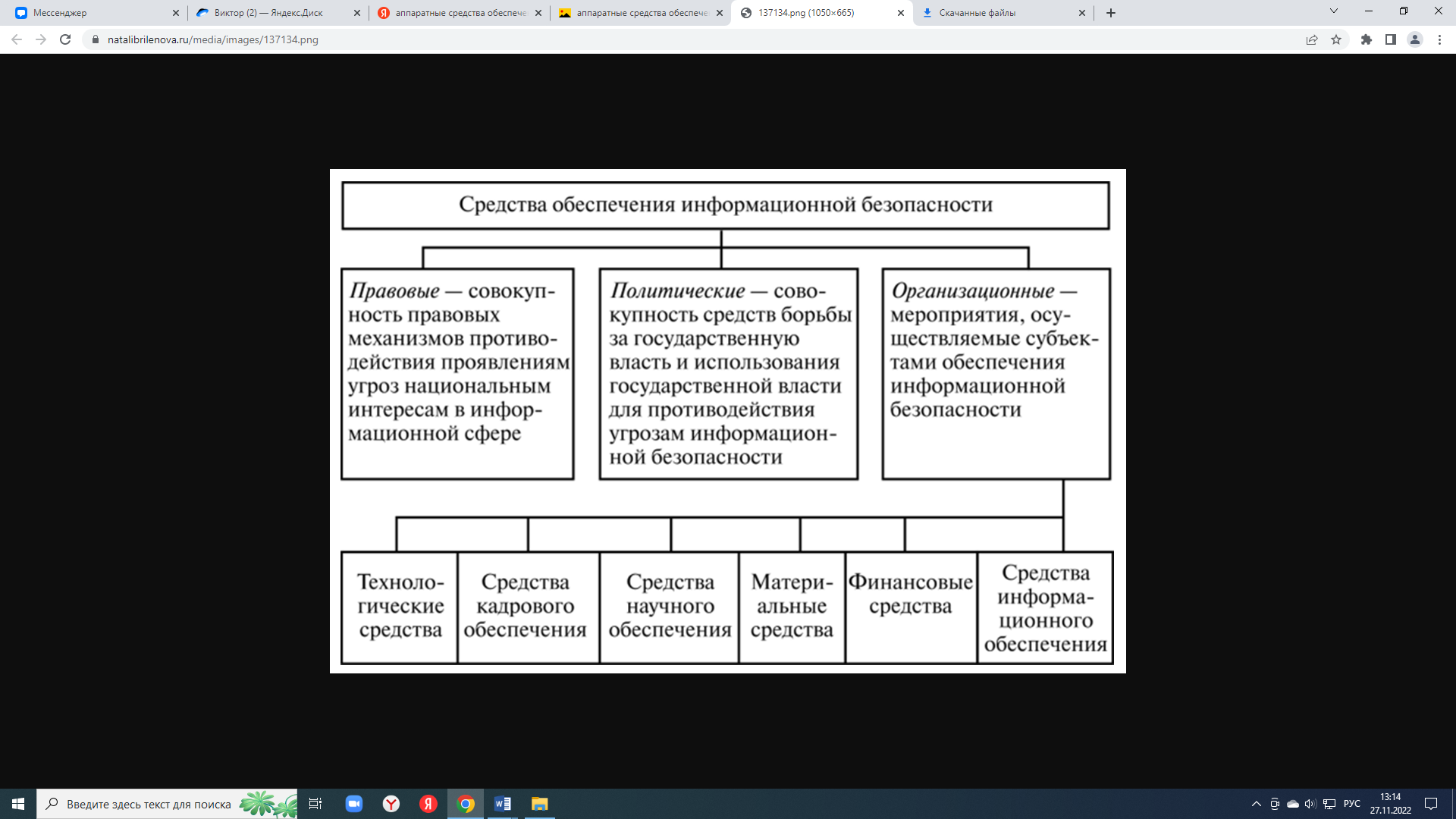 Рисунок 2 – Средства обеспечения информационной безопасности Специфика компьютерных сетей, с точки зрения их уязвимости, связана в основном с наличием интенсивного информационного взаимодействия между территориально разнесенными и разнородными (разнотипными) элементами. Угрозы классифицируются по возможности нанесения ущерба субъекту отношений при нарушении целей безопасности. Ущерб может быть причинен каким-либо субъектом (преступление, вина или небрежность), а также стать следствием, не зависящим от субъекта проявлений. Угроз не так уж и много. При обеспечении конфиденциальности информации это может быть хищение (копирование) информации и средств ее обработки, а также ее утрата (неумышленная потеря, утечка). При обеспечении целостности информации список угроз таков: модификация (искажение) информации; отрицание подлинности информации; навязывание ложной информации. При обеспечении доступности информации, возможно, ее блокирование, либо уничтожение самой информации и средств ее обработки. Также уязвимость информации зависит от вредоносного программного обеспечения. Одним из опаснейших способов проведения атак является внедрение в атакуемые системы вредоносного программного обеспечения. Выделяют следующие аспекты вредоносного программного обеспечения: вредоносная функция; способ распространения; внешнее представление. Часть, осуществляющая разрушительную функцию, предназначается для: внедрения другого вредоносного программного обеспечения; получения контроля над атакуемой системой; агрессивного потребления ресурсов; изменения или разрушения программ и/или данных. По механизму распространения различают: вирусы - код, обладающий способностью к распространению (возможно, с изменениями) путем внедрения в другие программы; 2. Способы защиты информацииСредства защиты информации — совокупность инженерно-технических, электрических, электронных, оптических и других устройств и приспособлений, приборов и технических систем, а также иных вещных элементов, используемых для решения различных задач по защите информации, в том числе предупреждения утечки и обеспечения безопасности защищаемой информации [18]. Средства обеспечения защиты информации в части предотвращения преднамеренных действий в зависимости от способа реализации можно разделить на группы: аппаратные средства; программные средства; смешанные аппаратно-программные средства; организационные средства; шифрование данных; конфиденциальность[4]. Рассмотрим более подробно аппаратные средства защиты информации. Аппаратные средства – технические средства, используемые для обработки данных. К аппаратным средствам защиты относятся различные электронные, электронно-механические, электронно-оптические устройства. К настоящему времени разработано значительное число аппаратных средств различного назначения, однако наибольшее распространение получают следующие: специальные регистры для хранения реквизитов защиты: паролей, идентифицирующих кодов, грифов или уровней секретности; генераторы кодов, предназначенные для автоматического генерирования идентифицирующего кода устройства; устройства измерения индивидуальных характеристик человека (голоса, отпечатков) с целью его идентификации; специальные биты секретности, значение которых определяет уровень секретности информации, хранимой в ЗУ, которой принадлежат данные биты. Схемы прерывания передачи информации в линии связи с целью периодической проверки адреса выдачи данных. Особую и получающую наибольшее распространение группу аппаратных средств защиты составляют устройства для шифрования информации (криптографические методы). В самом простом случае для работы сети достаточно сетевых карт и кабеля. Если же необходимо создать достаточно сложную сеть, то понадобится специальное сетевое оборудование. Под аппаратным обеспечением средств защиты операционной системы традиционно понимается совокупность средств и методов, используемых для решения следующих задач: управление оперативной и виртуальной памятью компьютера; распределение процессорного времени между задачами в многозадачной операционной системе; синхронизация выполнения параллельных задач в многозадачной операционной системе; обеспечение совместного доступа задач к ресурсам операционной системы. 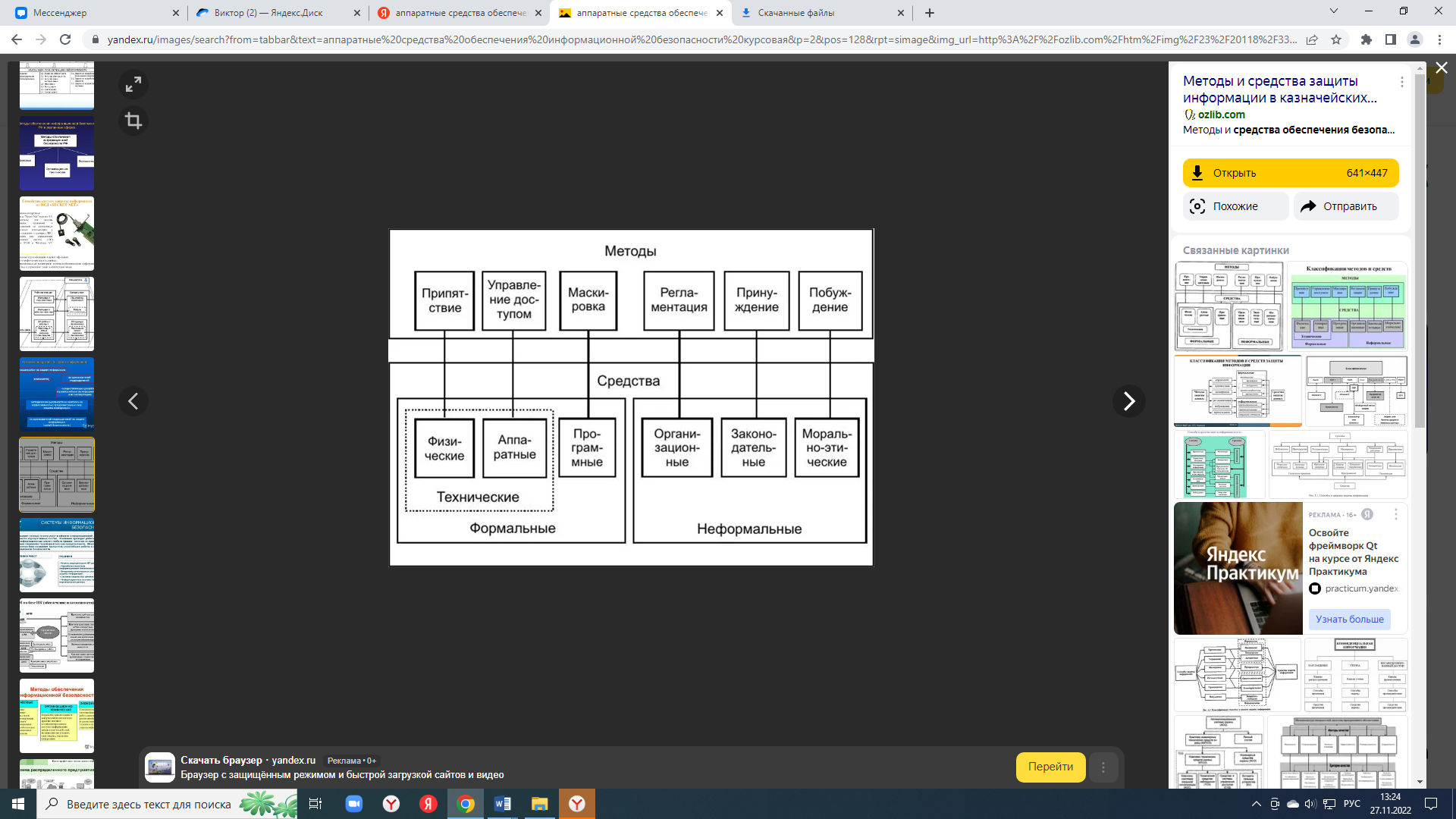 ЗАКЛЮЧЕНИЕПроделав лабораторную работу, я освоил навыки правильного использования средств MS Word для выполнения оформления документов, научился создавать и использовать стили, настраивать параметры абзаца, настраивать параметры шрифта, настраивать параметры страницы, работать с рисунками, формулами, таблицами, «очищать» текстовый документ от различного «мусора» в оформлении с помощью режима отображения непечатаемых символов и инструмента поиска и замены. СПИСОК ИСПОЛЬЗОВАННЫХ ИСТОЧНИКОВСергеев, С.Ф. Инженерная психология и эргономика / С.Ф. Сергеев. - М.: Народное образование, НИИ школьных технологий, 2019. - 973 c. (дата обращения: 10.10.2022). Огнянович А.В. Методические указания по выполнению лабораторной работы № 1 на тему: «Оформление документации в Microsoft Word». Тула: Федеральное государственное бюджетное образовательное учреждение высшего образования «Тульский государственный университет», 2021. Microsoft Word 2010 Руководство по продукту // Microsoft Corporation URL: https://download.microsoft.com/download/3/2/9/32915417-D7D7-4FF5-813E-914B59222E8B/Microsoft%20Word%202010%20Product%20Guide.pdf (дата обращения: 10.10.2022). ПРИЛОЖЕНИЕ АПеред началом написания реферативной части необходимо настроить формат для будущей работы. Первым делом мы создаём свой стиль. Для этого на панели быстрого доступа находим вкладку «Главная», открываем окно стилей и нажимаем на кнопку «Создать стиль». 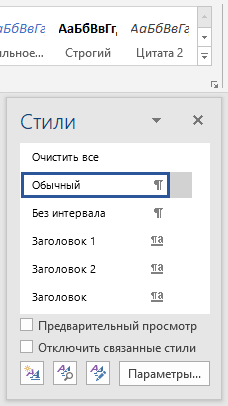 Рисунок 2 – Окно стилей Открывается окно создания нового стиля с основными настройками. 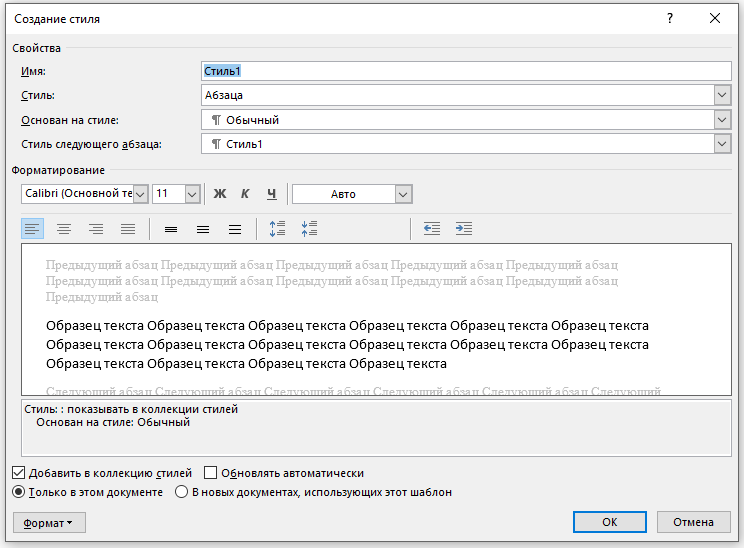 Рисунок 3 – Окно создания стиля Здесь мы в разделе «Свойства» даём название, выбираем, какой стиль будет основой. В разделе «Форматирование» устанавливаем необходимый шрифт, цвет и размер текста. Также устанавливаем флажок «Обновлять автоматически». 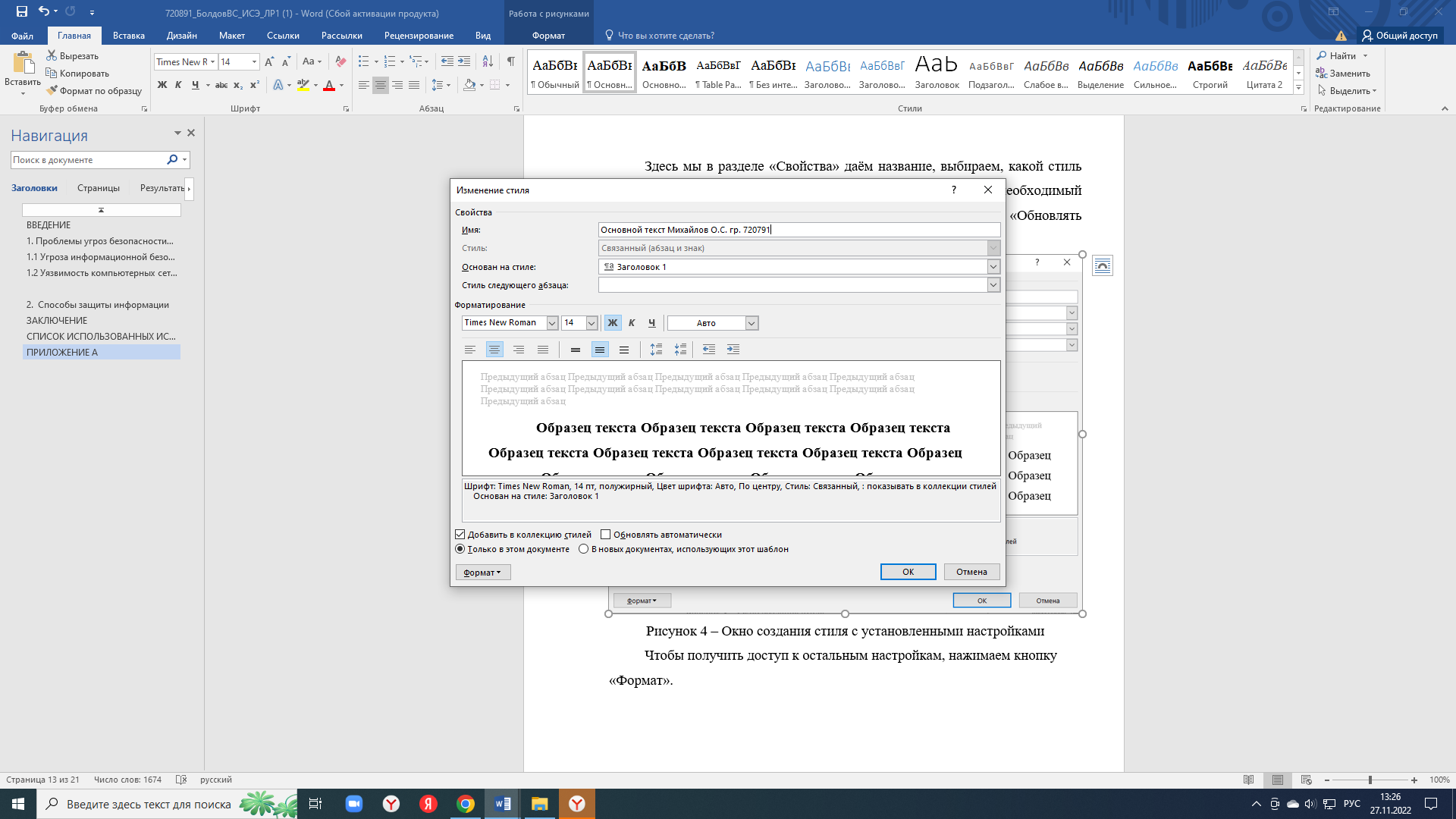 Рисунок 4 – Окно создания стиля с установленными настройками Чтобы получить доступ к остальным настройкам, нажимаем кнопку «Формат». 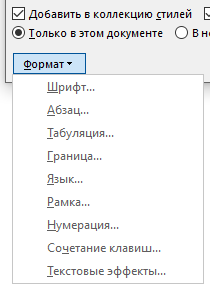 Рисунок 5 – Настройки форматирования стиля Выбираем «Абзац» и настраиваем выравнивание по ширине, первую строку с отступом на 1,25 и междустрочный интервал на 1,5 строки. 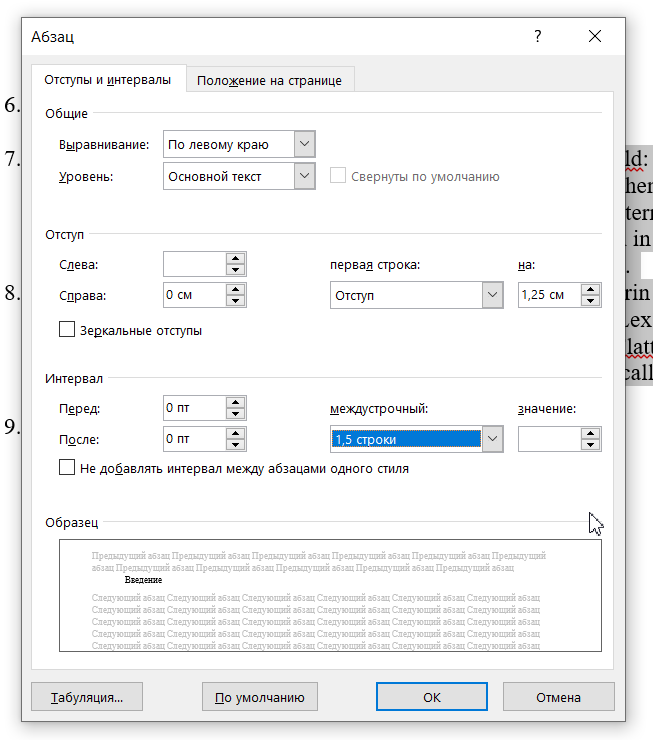 Рисунок 6 – Настройки абзаца Далее не забываем проставить нумерацию страниц. На панели быстрого доступа находим вкладку «Вставка» и в группе «Колонтитулы» нажимаем на кнопку «Номер страницы». Выбираем нужно расположение. 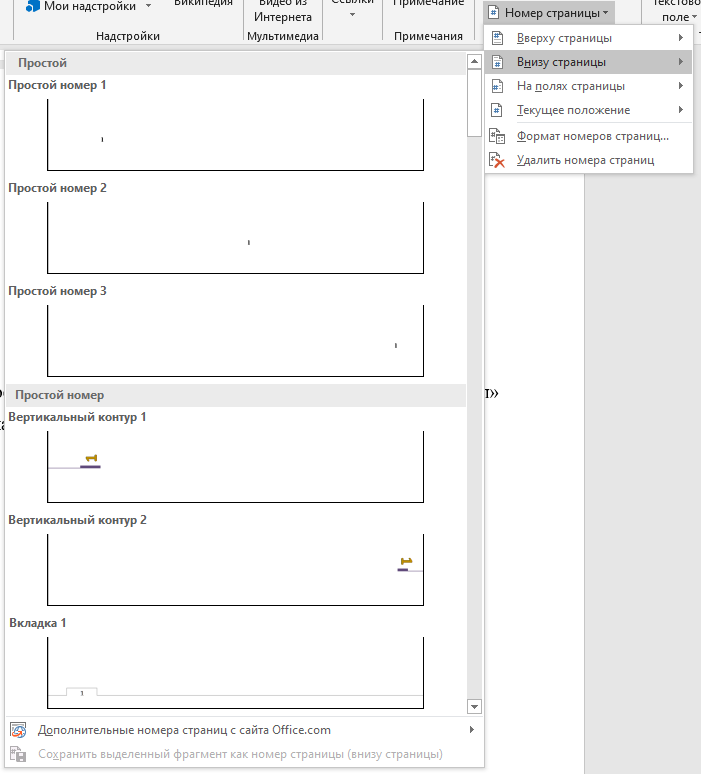 Рисунок 7 – Номера страниц В параметрах устанавливаем флажок «особый колонтитул для первой страницы»  Рисунок 8 – Параметры колонтитула для первой страницы Для вставки оглавления открываем вкладку «Ссылки» и выбираем вариант с автоматической сборкой. 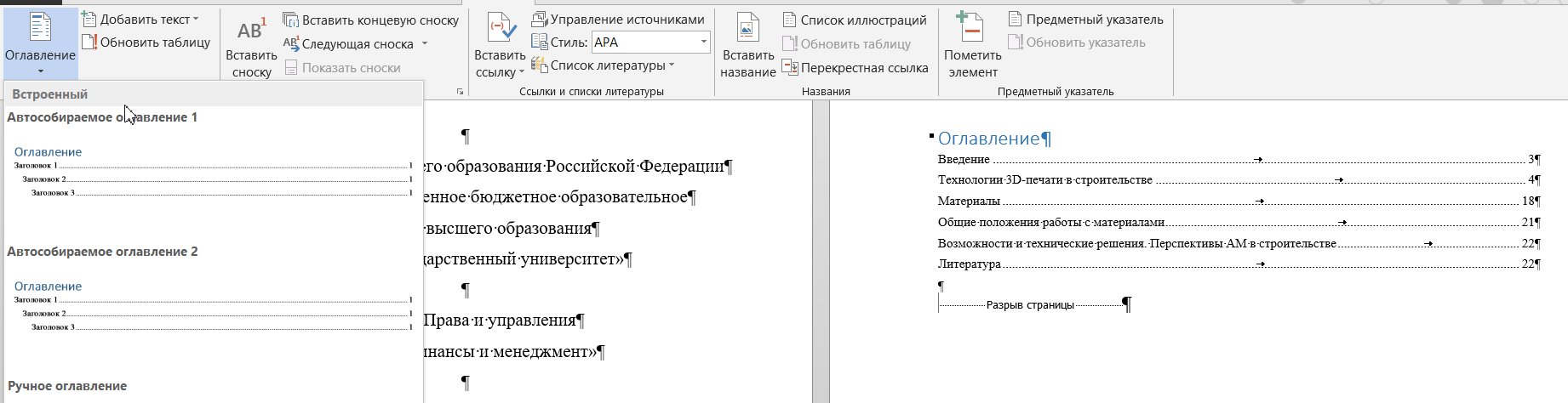 Рисунок 9 – Оглавление Далее необходимо «очистить» документ от «мусора». В первую очередь включаем режим отображения непечатаемых символов. Этот режим позволяет наглядно видеть некоторые нюансы оформления документа. Находится он во вкладке «Главная» в группе «Абзац». 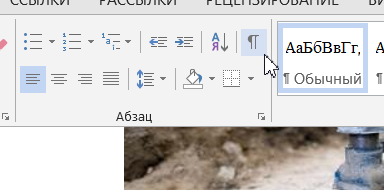 Рисунок 10 – Режим отображения непечатаемых символов Начинаем очистку документа с удаления автоматической расстановки переносов. Во вкладке «Макет» нажимаем на кнопку «Расстановка переносов» и выбираем «Нет». 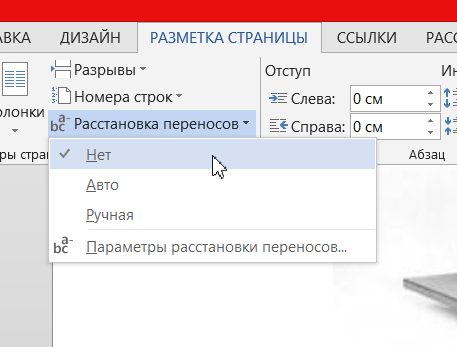 Рисунок 11 – Удаление автоматической расстановки переносов Затем удаляем переносы, расставленные вручную. Во вкладке «Главная» в группе «Редактирование» выбираем команду «Заменить» и нажимаем на кнопку «Больше». 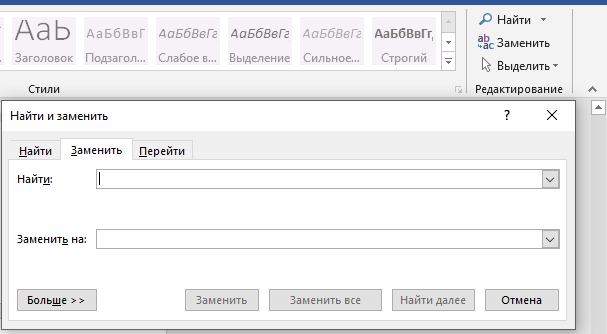 Рисунок 12 – Окно «Найти и заменить» Нажимаем на кнопку «Специальный». 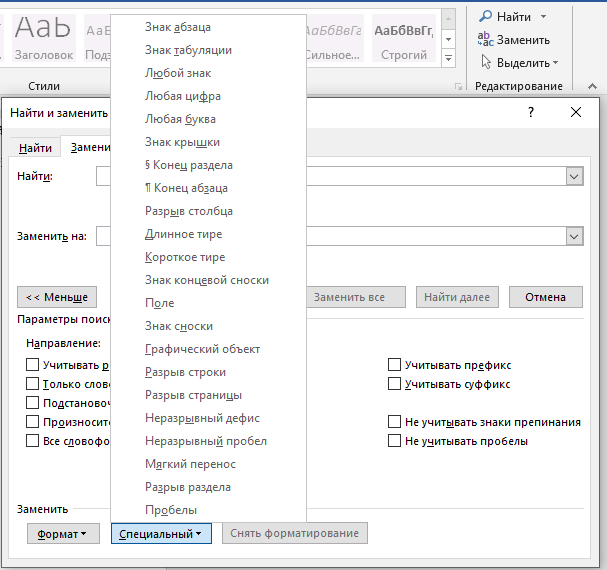 Рисунок 13 – Кнопка «Специальный» Выбираем пункт «Мягкий перенос» в поле «Найти», чтобы удалить мягкие переносы, и оставляем поле «Заменить на» пустым. Нажимаем кнопку «Заменить все». 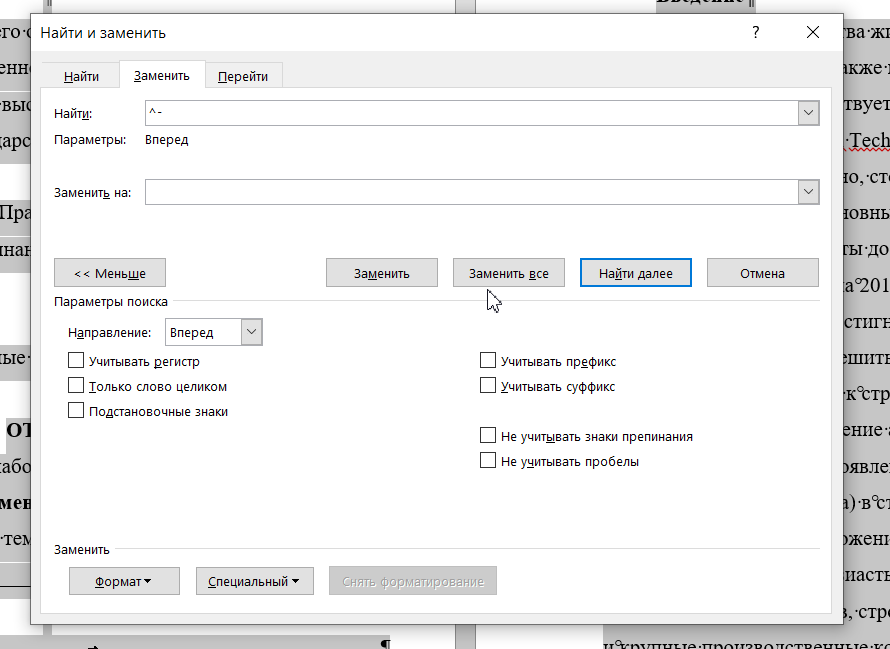 Рисунок 14 – Мягкий перенос Теперь заменим неразрывные пробелы на обычные. В поле «Найти» выбираем пункт «Неразрывные пробелы». В поле «Заменить на» нажимаем один раз на пробел. Нажимаем кнопку «Заменить все». 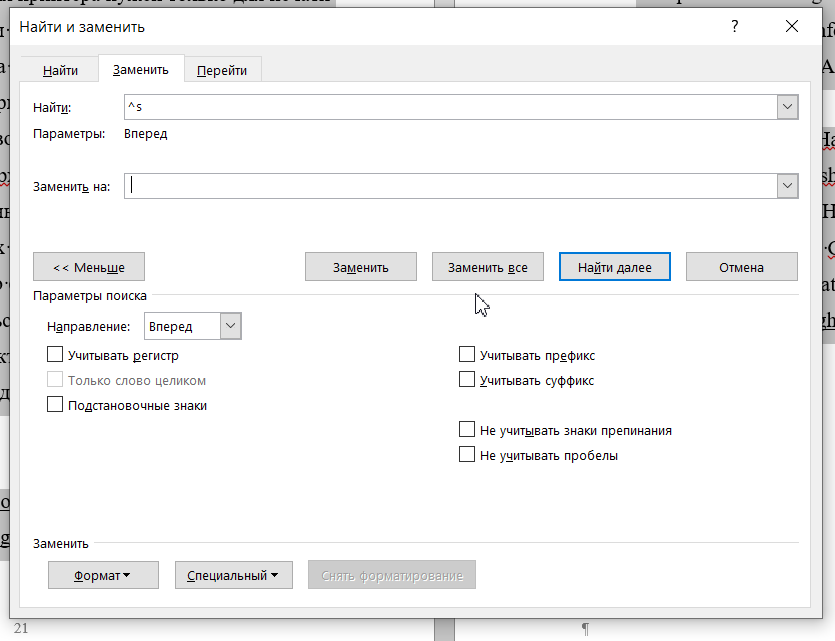 Рисунок 15 – Замена неразрывных пробелов на обычные Далее заменяем знаки разрыва строк на знаки абзаца. В поле «Найти» выбираем пункт разрыв строки. В поле «Заменить на» выбираем пункт «Знак абзаца». Нажимаем кнопку «Заменить все». 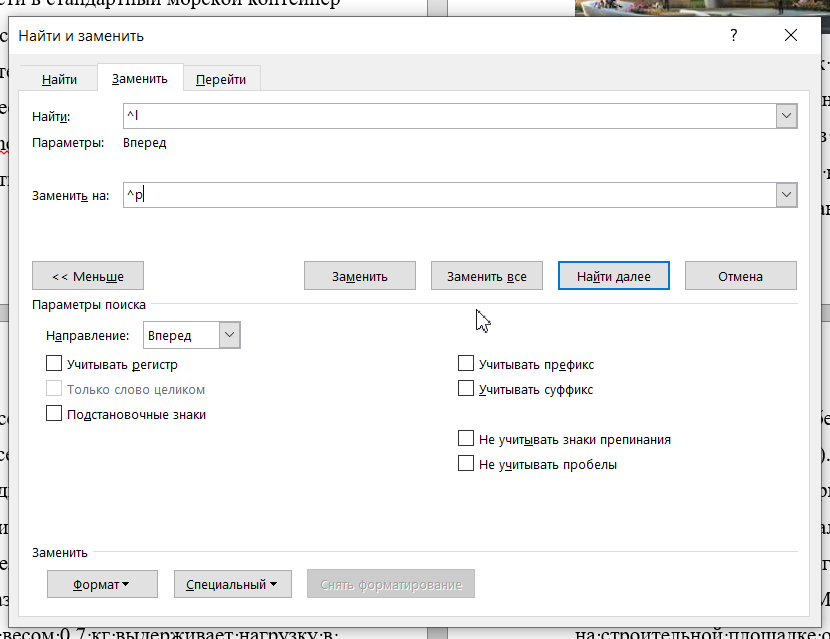 Рисунок 16 – Замена знаков разрыва строк на знаки абзаца Заменяем двойные пробелы на одинарные. В поле «Найти» вводим двойной пробел, в поле «Заменить на» одиночный пробел. Нажимаем кнопку «Заменить все». 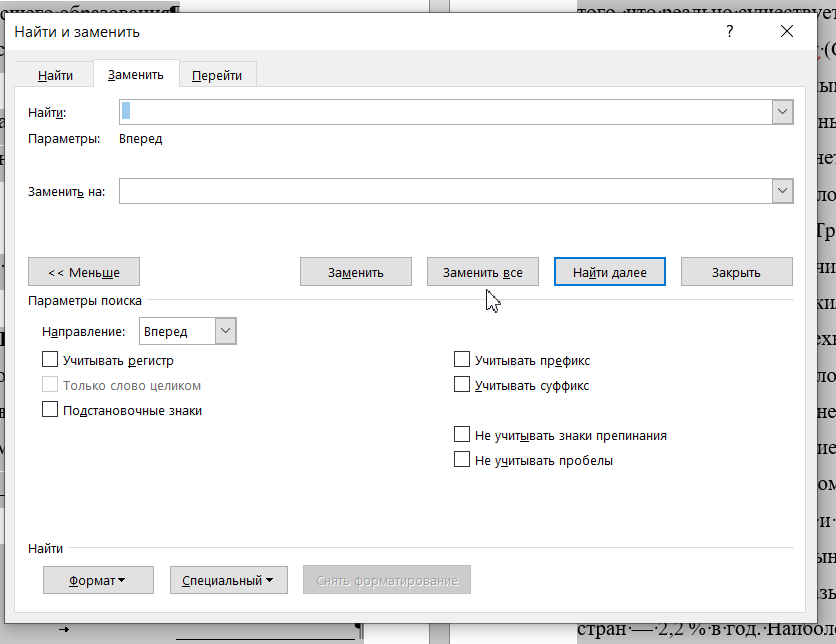 Рисунок 17 – Замена двойных пробелов на одинарные Сортируем список литературы. 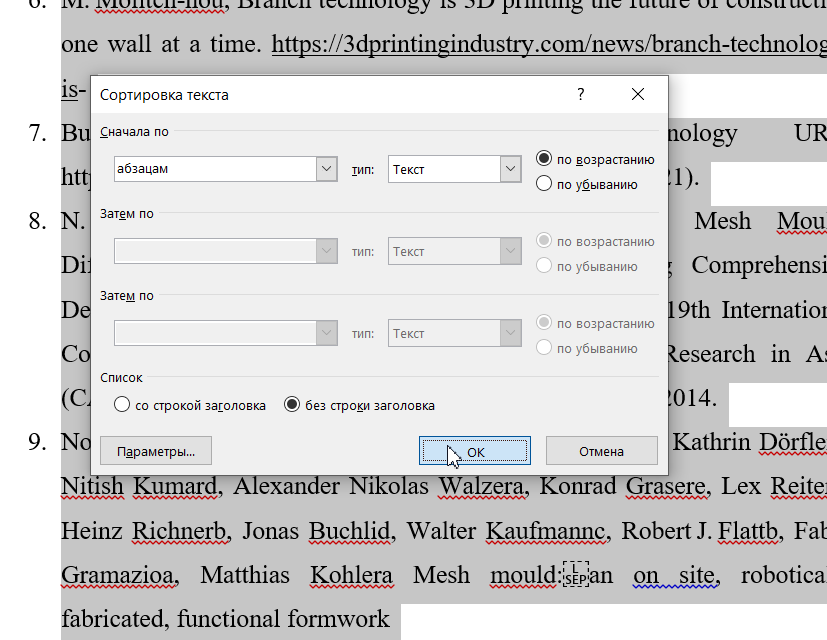 Рисунок 18 – Сортировка списка литературы Используем выравнивание по левому краю.  Рисунок 19 – Выравнивание по левому краю | ||||||||||||||||||||||||||||||
